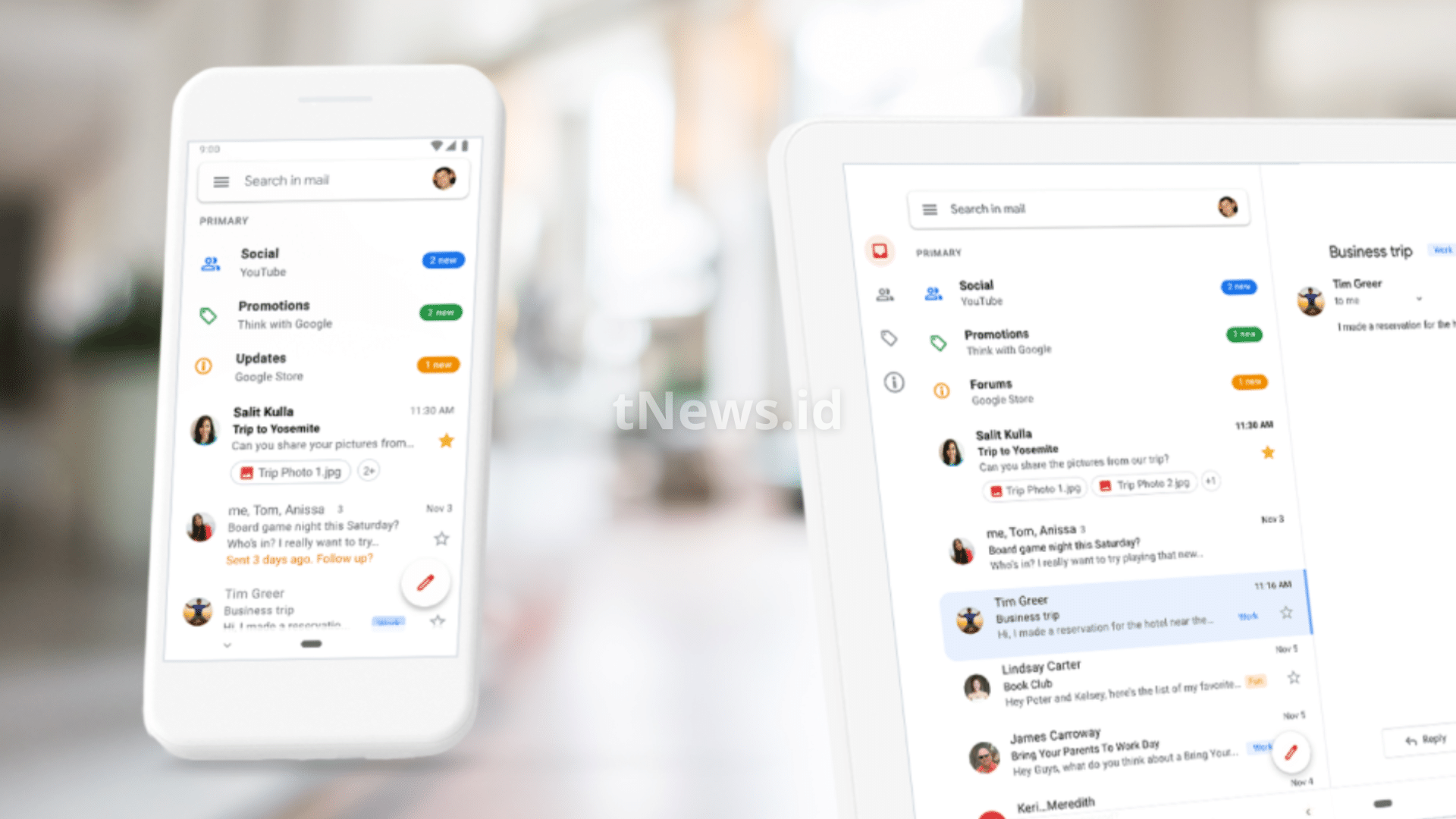Cara Membuat Email – Cara membuat email di hp Android ternyata sangatlah mudah. Di hp Android, aplikasi email yang digunakan adalah Gmail. Aplikasi Gmail versi terbaru sudah dilengkapi fitur yang memungkinkan Anda menambah akun email yang sudah ada atau membuat email baru.
Saat ini, Gmail adalah layanan email yang paling banyak digunakan. Banyaknya pengguna Gmail tidak lepas dari jumlah pengguna Android di dunia yang mencapai 73% per Juni 2021. Sinkronisasi email dari hp Android ke laptop juga lebih mudah. Akun Gmail bisa digunakan untuk login ke banyak aplikasi Google dan pihak ketiga.
Cara membuat email di hp Android dan laptop sangat mudah. Anda bisa membuat akun Gmail dan email dalam waktu 5 menit. Bagaimana caranya?
Cara Membuat Email
Sebenarnya membuat Email Gmail ini cukup mudah, untuk anda yang belum mengetahui caranya, anda bisa simak penjelasan berikut:
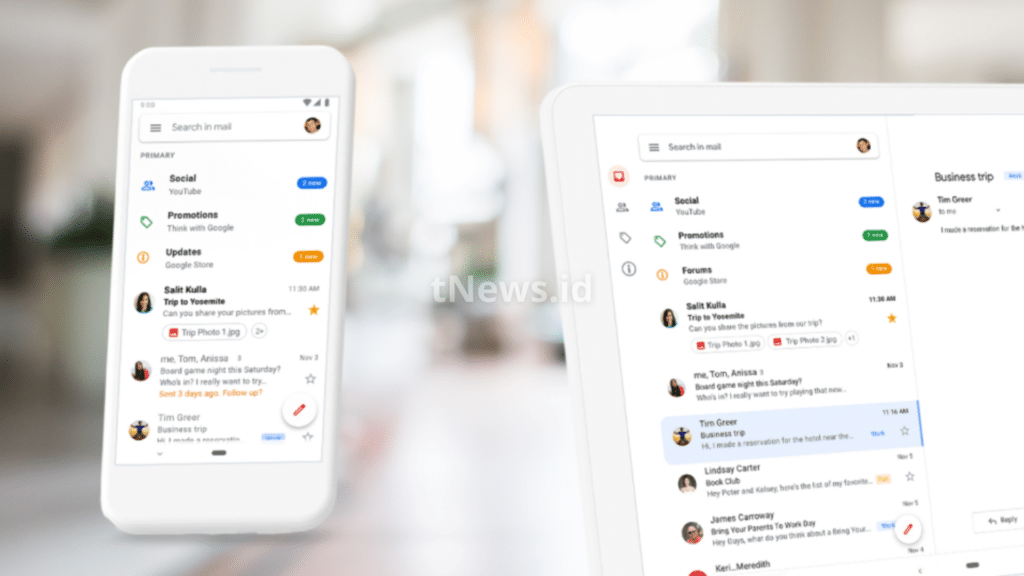
Cara Membuat Email Gmail di HP Android
Di bagian ini, kami akan menjelaskan langkah-langkah untuk membuat email di HP Android menggunakan platform Gmail yang dibuat oleh Google. Gmail adalah salah satu platform email yang paling mudah diakses karena hampir semua perangkat Android sudah dilengkapi dengan aplikasi ini.
Berikut adalah cara membuat email atau akun Gmail pertama kali di HP Android:
- Buka aplikasi Gmail: Temukan dan buka aplikasi Gmail di HP Anda.
- Pada layar selamat datang, pilih Lewati: Jika muncul layar selamat datang, Anda bisa langsung memilih opsi “Lewati”.
- Pilih Tambahkan alamat email: Selanjutnya, pilih opsi “Tambahkan alamat email”.
- Di layar pilihan platform, pilih Google: Dari beberapa pilihan platform, pilih “Google”.
- Pilih Buat akun dan untuk siapa akun tersebut: Klik “Buat akun” dan tentukan untuk siapa akun tersebut dibuat (misalnya untuk diri sendiri atau orang lain).
- Isi nama depan dan nama belakang: Masukkan nama depan dan nama belakang Anda di kolom yang tersedia.
- Masukkan tanggal lahir dan gender: Isi tanggal lahir dan jenis kelamin Anda.
- Pilih alamat yang direkomendasikan, atau buat alamat sendiri: Anda bisa memilih salah satu alamat email yang direkomendasikan atau membuat alamat email baru sesuai keinginan Anda.
- Buat kata sandi yang aman: Buatlah kata sandi yang kuat dan aman untuk akun Anda.
- Tambahkan nomor telepon (opsional): Anda bisa menambahkan nomor telepon untuk keamanan tambahan, tetapi ini opsional.
- Tinjau informasi akun dan cek apakah sudah benar: Periksa kembali informasi yang Anda masukkan untuk memastikan semuanya benar.
- Baca Privasi dan Persyaratan, lalu klik Saya setuju: Bacalah ketentuan privasi dan persyaratan, kemudian klik “Saya setuju” untuk melanjutkan.
- Selesai! Klik Bawa Saya ke Gmail untuk mulai menggunakan email baru Anda: Setelah semua langkah selesai, klik “Bawa Saya ke Gmail” untuk mulai menggunakan akun email baru Anda.
Jika Anda ingin membuat email di HP yang sudah ada emailnya, cukup klik foto profil atau inisial akun Anda di pojok kanan atas. Kemudian, pilih “Tambahkan akun lainnya” dan ikuti langkah-langkah yang sama seperti di atas.
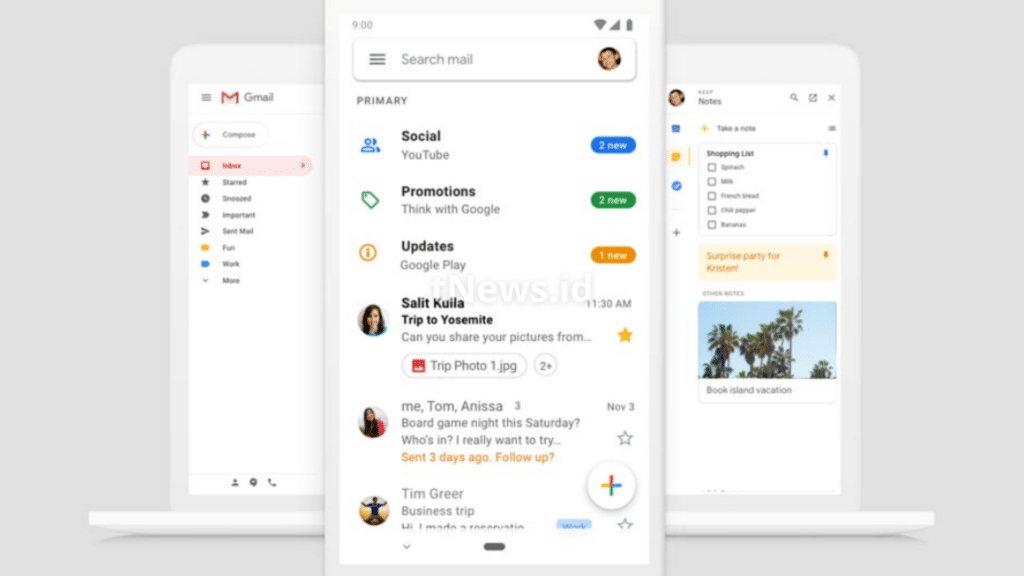
Cara Membuat Email Gmail di Web Browser HP
Metode ini dapat dilakukan dengan menggunakan berbagai aplikasi web browser yang tersedia di perangkat Anda, seperti Chrome, Opera, Safari, atau browser bawaan.
Berikut adalah panduan langkah demi langkah untuk membuat akun Gmail menggunakan web browser di perangkat seluler:
- Pertama, buka situs resmi Gmail di alamat accounts.google.com melalui web browser pilihan Anda.
- Kemudian, pilih opsi “Buat Akun” dan tentukan untuk siapa akun tersebut akan dibuat.
- Isilah kolom yang disediakan dengan nama depan dan nama belakang Anda.
- Selanjutnya, masukkan tanggal lahir Anda serta pilih jenis kelamin Anda.
- Anda akan diminta untuk memilih alamat email yang direkomendasikan atau membuat alamat email baru sesuai keinginan Anda.
- Masukkan kata sandi yang kuat untuk akun Anda dan konfirmasikan kata sandi tersebut.
- Isilah nomor telepon Anda untuk memverifikasi akun melalui SMS. Ini bertujuan untuk meningkatkan keamanan akun Anda.
- Jika Anda menginginkannya, Anda juga dapat memasukkan alamat email pemulihan sebagai langkah keamanan opsional.
- Sebelum menyelesaikan proses pembuatan akun, pastikan untuk meninjau informasi akun Anda dan memastikan bahwa alamat email dan nomor telepon yang Anda masukkan sudah benar.
- Akhiri proses dengan membaca dan menyetujui ketentuan privasi dan persyaratan dengan mengklik opsi “Saya setuju”.
Setelah berhasil menyelesaikan semua langkah di atas, Anda telah berhasil membuat akun Gmail dan siap untuk digunakan dalam berbagai keperluan Anda. Anda dapat melanjutkan dengan membuka aplikasi Gmail atau tetap menggunakan web browser untuk mengakses email Anda.
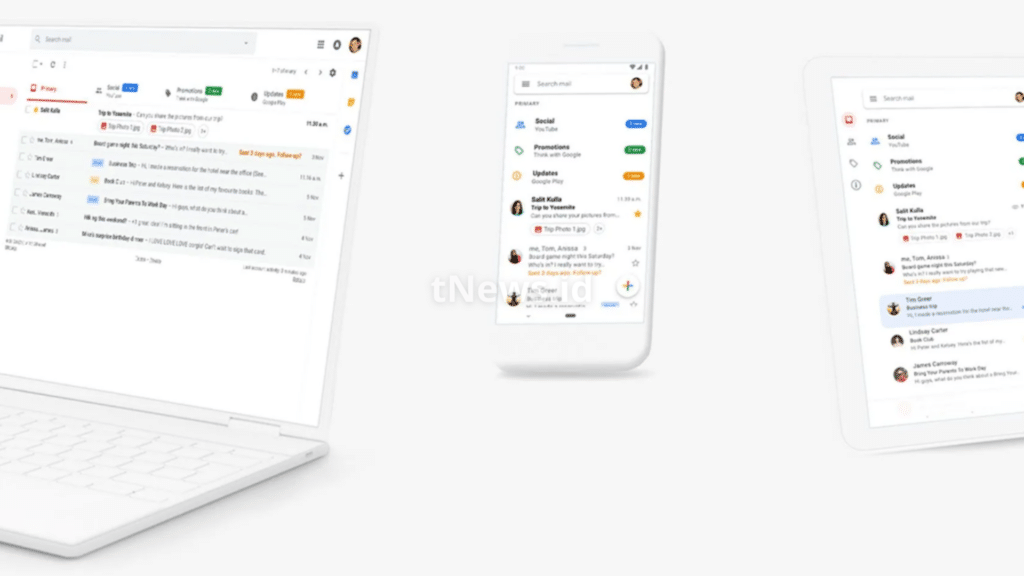
Cara Membuat Email Gmail di Laptop atau PC
Seperti sebelumnya, Anda dapat menggunakan berbagai aplikasi web browser yang tersedia di laptop atau komputer Anda, seperti Google Chrome, Mozilla Firefox, Microsoft Edge, atau Safari.
Berikut adalah langkah-langkah untuk membuat akun Gmail melalui laptop atau PC:
- Buka Gmail melalui browser pilihan Anda di laptop atau komputer.
- Klik opsi “Buat Akun” dan tentukan untuk siapa akun tersebut akan dibuat.
- Isilah kolom yang tersedia dengan nama depan dan nama belakang Anda.
- Masukkan tanggal lahir Anda dan pilih jenis kelamin Anda.
- Anda akan diminta untuk memilih alamat email yang direkomendasikan atau membuat alamat email baru sesuai keinginan Anda.
- Masukkan kata sandi yang kuat dan konfirmasikan kata sandi tersebut.
- Jika Anda menginginkannya, Anda juga dapat memasukkan alamat email pemulihan sebagai langkah keamanan opsional.
- Opsional, masukkan nomor telepon Anda untuk informasi pemulihan akun.
- Tinjau kembali informasi akun Anda untuk memastikan semuanya benar.
- Baca dan setujui ketentuan privasi serta persyaratan dengan mengklik opsi “Saya setuju”.
Setelah menyelesaikan langkah-langkah di atas, Anda akan diarahkan ke halaman pengelolaan email di Gmail dan siap untuk mulai mengirim atau menerima pesan.
Cara Membuat Email Outlook
Untuk membuat email Outlook, Anda bisa mengikuti langkah-langkah berikut:
- Buka situs resmi Outlook atau Microsoft Account.
- Klik pada tombol Buat akun gratis.
- Masukkan alamat email baru yang ingin Anda buat. Anda juga bisa memilih opsi domain email, seperti outlook.com atau hotmail.com.
- Klik Berikutnya dan buatlah password yang kuat untuk akun Anda.
- Ikuti instruksi selanjutnya untuk mengisi informasi pribadi seperti nama depan, nama belakang, negara, dan tanggal lahir.
- Anda mungkin akan diminta untuk memverifikasi identitas Anda dengan memasukkan kode yang dikirimkan ke nomor telepon atau alamat email alternatif.
- Setelah semua informasi dimasukkan dan verifikasi selesai, akun Outlook Anda akan siap digunakan.
Cara Membuat Email Yahoo
Untuk membuat email Yahoo, Anda dapat mengikuti langkah-langkah berikut:
- Buka Browser: Buka browser internet Anda dan kunjungi halaman pendaftaran Yahoo.
- Isi Formulir: Isi formulir pendaftaran dengan data diri Anda, termasuk alamat email yang diinginkan, kata sandi, tanggal lahir, dan nomor seluler.
- Verifikasi Nomor Ponsel: Klik Lanjutkan dan ikuti petunjuk di layar untuk memverifikasi nomor ponsel Anda dengan kode verifikasi yang dikirimkan via SMS.
- Konfirmasi Pendaftaran: Setelah memasukkan kode verifikasi, lanjutkan proses pendaftaran hingga selesai.
Mungkin cukup sekian pembahasan kali ini dari tnews.id tentang Cara Membuat Email di HP atau Laptop Dengan Mudah, semoga pembahasan diatas dapat membantu anda, terimakasih.